磁盘的管理.docx
《磁盘的管理.docx》由会员分享,可在线阅读,更多相关《磁盘的管理.docx(12页珍藏版)》请在冰豆网上搜索。
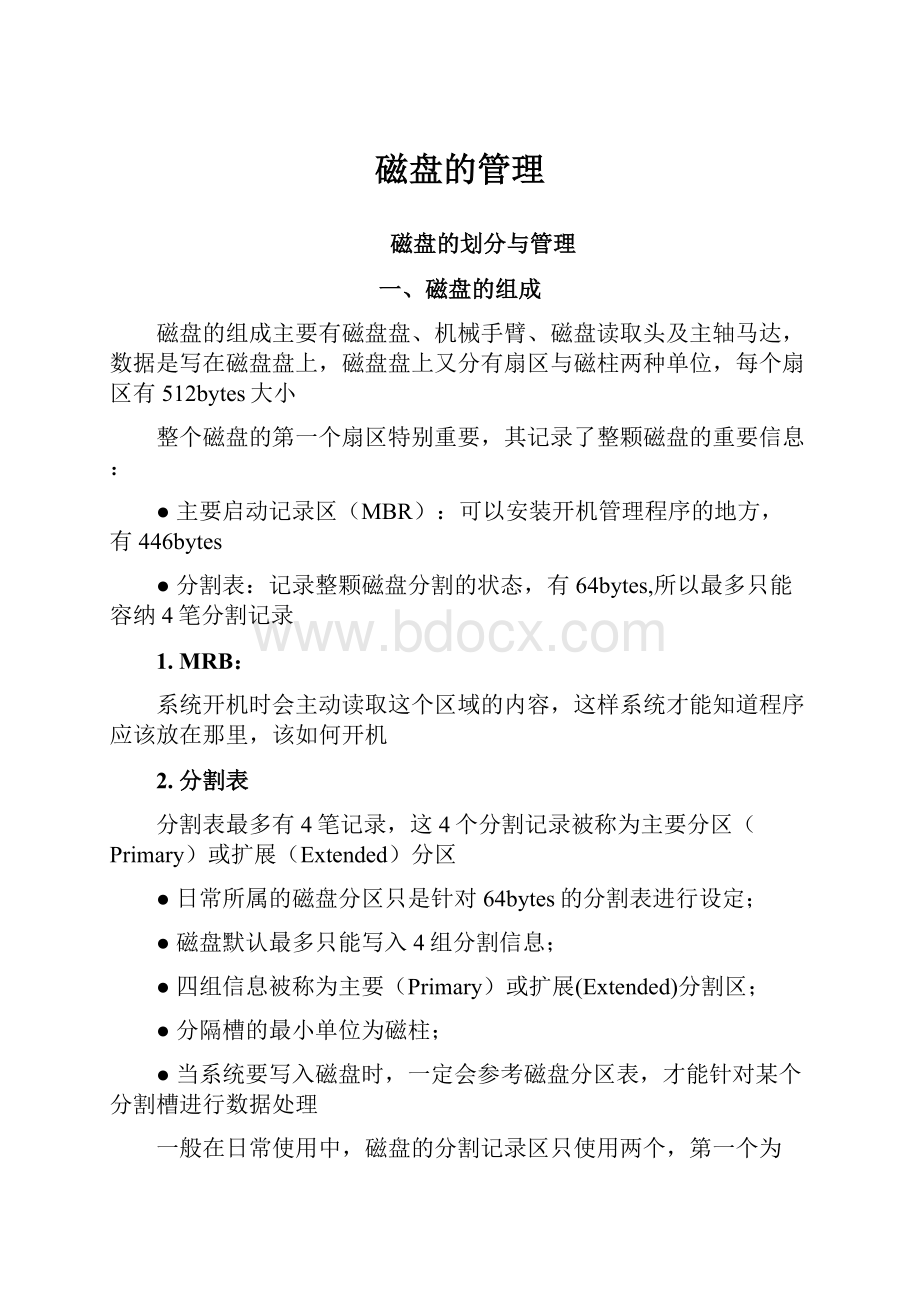
磁盘的管理
磁盘的划分与管理
一、磁盘的组成
磁盘的组成主要有磁盘盘、机械手臂、磁盘读取头及主轴马达,数据是写在磁盘盘上,磁盘盘上又分有扇区与磁柱两种单位,每个扇区有512bytes大小
整个磁盘的第一个扇区特别重要,其记录了整颗磁盘的重要信息:
●主要启动记录区(MBR):
可以安装开机管理程序的地方,有446bytes
●分割表:
记录整颗磁盘分割的状态,有64bytes,所以最多只能容纳4笔分割记录
1.MRB:
系统开机时会主动读取这个区域的内容,这样系统才能知道程序应该放在那里,该如何开机
2.分割表
分割表最多有4笔记录,这4个分割记录被称为主要分区(Primary)或扩展(Extended)分区
●日常所属的磁盘分区只是针对64bytes的分割表进行设定;
●磁盘默认最多只能写入4组分割信息;
●四组信息被称为主要(Primary)或扩展(Extended)分割区;
●分隔槽的最小单位为磁柱;
●当系统要写入磁盘时,一定会参考磁盘分区表,才能针对某个分割槽进行数据处理
一般在日常使用中,磁盘的分割记录区只使用两个,第一个为
主分区,第二个为扩展分区,在扩展分区里面在划分各逻辑分区。
所以扩展分区的目的是使用额外的扇区来记录分割信息,这样就不会被分隔槽的4个分割信息所限制
需要注意的是逻辑分区的装置名称号码是从“5”开始,“1-4”一般是保留给主分区与扩展分区使用。
例如sda1,sda2是主分区与扩展分区,其逻辑分区则只能从sd5开始设置。
总结
●主分区与扩展分区最多可以4组记录(硬盘限制);
●每个硬盘扩展分区最多只能有一个(操作系统限制);
●逻辑分区是从扩展分区内分割出来的;
●只有主分区与逻辑分区可以进行格式化操作,进行数据的存取。
而扩展分区是无法格式化;
●逻辑分区的数量根据不同的操作系统而不同,在linux操作系统中,IDE硬盘最多有59个逻辑分区(5号-63号),而SATA硬盘则有11个逻辑分区(5号-15号)。
二、磁盘的分割
一块新的硬盘在可存储数据之前,应按照以下步骤进行处理
●首先对磁盘进行分割,建立可以用的分区;
●对分区进行格式化,建立可以的文件系统;
●对建立的文件系统进行检验;
●建立挂载点,挂载分区
1.磁盘分区
(1)命令简述
fdisk-l磁盘名称:
输出的后面接磁盘名称,将列出此磁盘的所有分区内容,当仅有fdisk–l,则会将整个系统内能搜寻到的所有磁盘的分区都列出来
(2)操作实例
查看已划分的磁盘
首先我们来对一块已分区的磁盘进行下查看
其他字符含义:
“l”:
列出分区类型;
“t”:
改变分区类型;
此处的意思为:
本磁盘共有24.4GB大小,共有2610个磁柱,每个磁柱通过255个磁头在处理读写,每个磁头管理63个扇区,每个扇区的大小均为512bytes,因此每个磁柱为“255*63*512=16065*512=8225280bytes”
●“Device”:
设备名称,根据不同的磁盘接口和分区的位置而有变化;
●“Boot”:
是否为开机引导区;
●“Start,End”:
此分区在哪个磁柱号码之间,可以决定此分区的大小;
●“Blocks”:
以1K为单位的容量;
●“ID,System”:
代表这个分区的文件系统名称
从本例,可知sda磁盘已经没有多余的磁柱可以划分了,因为
其sda3已经划到了2610磁柱了。
未划分的磁盘进行分区
本例新增一块sdb磁盘,对其进行磁盘分区
至此,对sdb磁盘创建了一个扩展分区,容量为整块磁盘的容量。
接下来,我们在扩展分区的基础上,创建逻辑分区:
修改分区类型
首先查看下系统都支持何种分区类型:
选择要修改的分区类型
(3)注意事项
(1)当磁盘分割后,假如没有保存成功,出现以下的提示:
请尝试reboot命令来重启电脑,或者使用“partprobe”来强制执行,必须读取新的分区表。
(2)进行磁盘分区时,最好在单用户模式下进行操作;
(3)当磁盘的某个分区还在使用时,有可能系统核心程序无法加载硬盘的分区表,这时可以尝试将此正在使用的分区暂时卸载点,然后重新fdisk,重新写入分区表。
(4)SATA硬盘最多支持15号的分区,所以不可将你的分区超过15号,否则就算硬盘有空间也无法操作;
2.分区格式化
划分了磁盘分区,接下来应该对分区进行文件系统的格式化操作
mkfs–t文件系统格式磁盘名称
或者可以直接使用mkfs.bfsmkfs.ext2mkfs.jfsmkfs.msdosmkfs.vfatmkfs.cramfsmkfs.ext3mkfs.minixmkfs.reiserfsmkfs.xfs等命令来格式化分区
3.硬盘检验
fsck是用来检查与修正文件系统错误的指令。
一般只有root用户可以使用此命令,注意系统正常情况下使用此命令可能会对系统造成损害,所以一般用在文件系统出问题的情况下,导致linux进入单用户模式下进行维护时才会使用。
总结:
●文件系统出问题时,由root用户进入单用户模式进行修复;
●可以对刚格式化且未挂载到系统上的硬盘使用此命令,注意一定要是卸载状态的硬盘
三、磁盘的挂载与卸载
1.磁盘挂载
(1)定义
一个硬盘分区(partition),必须挂载在文件系统上的某个目录,才能被系统使用,也就是系统在硬盘挂载以后,方才知道去那里存取硬盘中的数据。
而挂载点就是硬盘分区所在的目录,目录下所有的子目录和文件都属于该分区所有。
如果要用来挂载的目录非空,那么,挂载了文件系统之后,源目录文件下的文件就会暂时被隐藏起来,直到被卸载之后才能被恢复
(2)命令
mount命令[-参数][设备名称][挂载点]
常用的参数有:
●-a:
按照/etc/fstab里的内容将所有相关的磁盘都挂载上来。
●-n:
当系统因为一些错误的操作,导致系统未正常关机,而进入单人模式,文件系统无法写入/etc/mtab,就可以加上-n的参数来略过写入mtab的操作。
●-L :
其实系统除了利用设备名称(/dev/sda1)之外,还可以利用分区的卷标(LABEL)来挂载
●-t :
Linux支持的文件系统就写在这里,假设新建立一个/dev/sdb6是ext3的文件系统,那么在挂载时,只需要加上参数-t ext3来告知系统,是用ext3的文件系统来挂载该分区。
若mount后面没有加-t的文件系统类型,linux默认情况下,会主动以/etc/filesystems 文件内所规范的文件系统类型来尝试主动挂载
●-o:
后面可以接一些挂载时,额外的加上一些参数。
比如读写权限,账户,有些也可写到在/etc/fstab中;
●-f伪装mount,作出检查设备和目录的样子,但并不真正挂载文件系统;
●-r将文件系统安装为只读;
●-w将文件系统安装为可写,为命令默认情况
2.磁盘卸载
umount[设备名称]